wince6.0模拟器全称Windows Embedded Compact(windows ce 6.0模拟器)。它是微软公司制作嵌入式、移动计算平台的基础,说到底就是一个开放的、可升级嵌入式操作系统,多多半都使用在掌上型电脑类的电子设备操作系统上,比如:全球定位系统、无线投影仪以及导航等等,常见的就是导航了就是车载凯立德导航3D地图及软件模拟,wince6.0模拟器可以让用户在模拟仿真系统上进行操作,就不用担心操作失误而导致系统崩坏之类的原因。

破解使用说明
1、在本站下载好软件安装你,将其解压,先双击运行“先运行我进行注册.bat”进行注册破解wince6.0模拟器。

2、然后双击运行如图所示的三个bat任意一个即可打开软件。
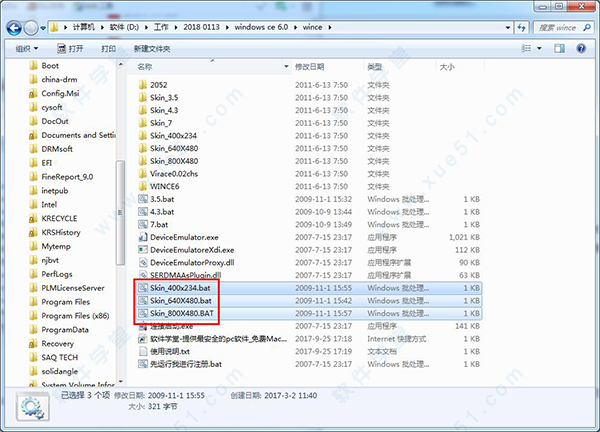
3、接下来用户就可以进行一些掌上设备的模拟使用了。

使用教程
1、如下图中的三个批处理文件依次代表:4.3寸屏、7寸屏、及800*480高清屏。

2、根据自己的导航仪屏幕类型选择相应的批处理文件。双击运行即可。运行后显示如下界面
*4.3寸屏

7寸屏

*800*480高清屏
 本帖以800*480高清屏为例。
本帖以800*480高清屏为例。1、大家先不要着急应用。还有工作要提前做的,这个很重要,要不然后面运行不了模拟器。
2、在模拟器根目录下新建一个文件夹,命名为SDMMC。其实你命名成其他是也行,不过最好命名为SDMMC。建立这个文件夹就相当于给导航仪安装了移动硬盘了。我们要将要模拟的导航地图或者软件放入这个文件夹中。

3、下面要进入正题了。双击界面中的“我的设备”,相当于“我的电脑”。进入后,大家会发现,没有新建立的SDMMC啊?怎么回事呢?

4、原来我们需要设置的。依次点击界面左上角的“文件”、“配置”、“共享文件夹(A)”。

5、点击之后会出现下图。

6、找到SDMMC后确定。

7、再确定。之后再回到界面双击“我的设备”。请看,SDMMC文件夹出现了。鼓掌!!哗哗哗

8、双击它。我提前放入的是“凯立德春季版”跟“多图系统”。

9、我们先选择凯立德导航。进入相应文件夹双击“Navione.exe”。


10、不知道大家发现没有,屏幕没有完全显示,被遮挡了一栏。遮盖怎么办呢?这也好办,没有我一箭穿心解决不了的。点击“开始”。

11、接下来点击“设置”“任务栏和开始菜单”,勾选“自动隐藏”“OK”。

12、这下子全显示了吧?

13、接下来我们就可以利用导航仪的功能随意驰骋了。
第一站来到今晚开幕的上海世博会。祝贺中国,祖国万岁!

第二站来到如火如荼举行的北京车展现场。我爱北京!

第三站,来到四川汶川。永远难忘的5.12大地震。汶川雄起!

第四站,来到青海玉树。同样永远难忘的4.14玉树地震。玉树挺住啊!!

模拟完导航后,再看看多图系统吧。依然完美。wonderful!

今天为了庆祝我的重生,在这里发布一款新主题:blue!

常见问题
一、怎么在vs上调试?环境配置,启动Jenkins:
1、安装jdk 从略,建议1.6或以上版本,配置好环境变量。
2、安装tomcat 从略,安装完调试下tomcat是否正常。
3、安装ant 下载zip包,解压后配置好环境变量。
4、安装jenkins 下载war包,命名为Jenkins,拷贝到tomcat
一个独立的部署系统需要包括的内容是非常丰富的(绝对不仅仅是Jenkins部署插件要做的那些事情)。如下图所示,部署系统需要连接项目中涉及的人、环境、制品库以及构建环境等,只不过这种连接的目的是打通从制品到最终服务的整个流程 。
二、wince模拟器怎么修改分辨率?答:点右键-编辑-修改最后一句cd C:Program FilesMicrosoft Device Emulator1.0
DeviceEmulator.exe CE50_ARM_CHS.bin /memsize 128 /s TMP.dess /video 320x300x16
3.5的是320x300x16
4.3的是480x300x16
三、如何在wince6.0 模拟器上跑以前编译好的EVC MFC程序?答:首先,编译好一个模拟器的工程(网上很多过程了,请百度一下,在这里不再赘述),在这里要补充的是——如何加入MFC支持。在Program FilesMicrosoft Visual Studio 8VCceDllarmv4的目录下找到了几个跟MFC相关的DLL


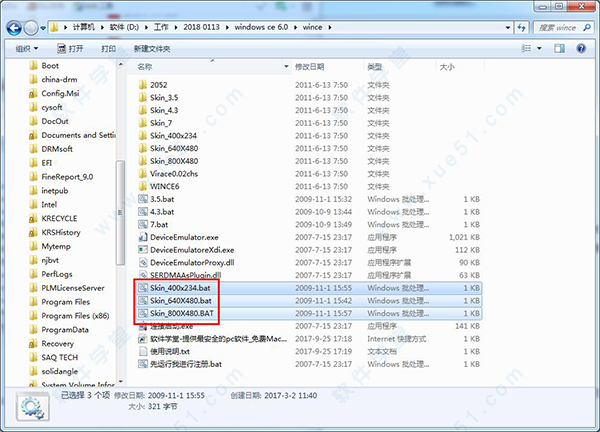























0条评论